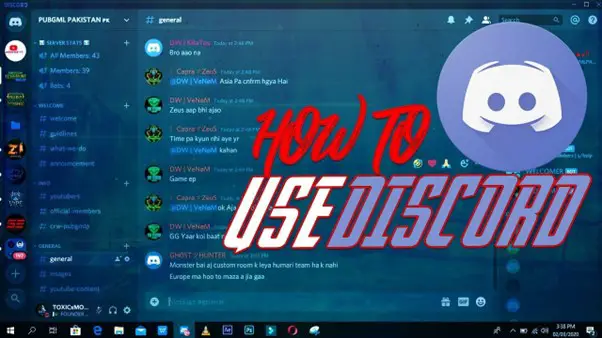
توسعت Discord بشكل كبير في ما يقرب من ست سنوات منذ إطلاقها ، حيث انتقلت من برنامج دردشة متواضع إلى قوة الإنترنت الاجتماعية. يُسمح بالاتصال عبر الرسائل النصية والمكالمات الصوتية ومكالمات الفيديو مع المعارف أو الغرباء الذين لديهم اهتمامات مشتركة.
إنه يشبه الزوم ، لكنه أكثر مرونة ومتعة. إنه مشابه لـ Slack ولكن دون الشعور بأن مديرك يراقب نشاطك عبر الإنترنت باستمرار. فيسبوك ، لكن بدون خوارزمية تعطي المنشورات التي تجعل عمتك عنصرية أولوية قصوى.
يمكنك استخدام Discord للمشاركة في الدردشات النصية أو الصوتية أو المرئية على الأجهزة المحمولة أو أجهزة الكمبيوتر المكتبية. ستعتمد المحادثات التي تجريها هناك على المجتمع الذي تتواجد فيه ، ولكن بشكل عام ، يكون المستخدمون أكثر استرخاءً من منصات الوسائط الاجتماعية الأخرى.
تم إنشاء Discord مع وضع اللاعبين في الاعتبار ، ولا يزال هناك العديد من المجتمعات التي تركز على الألعاب على المنصة.
ومع ذلك ، تطورت Discord إلى مجتمع تمتد فيه المناقشات إلى ما هو أبعد من مجال الألعاب وتتطرق إلى مواضيع مثل الثقافة والسياسة والفن والتمويل وحتى المواعدة. ويمكنك حتى دفق Netflix عليه!
بالإضافة إلى ذلك ، لأن خلاف عبارة عن نظام أساسي للوسائط المتعددة ، يمكنك استخدامه لدفق مقاطع الفيديو ولعب ألعاب الطاولة عبر الإنترنت مع الأصدقاء والاستماع إلى الموسيقى والتسكع بشكل عام. على الرغم من أنه يمكنك دفع بعض الأقساط ، إلا أن المنصة مجانية.
بالإضافة إلى ذلك ، إنه معقد بعض الشيء. Discord عبارة عن نظام أساسي واسع متعدد الطبقات به مجموعة مذهلة من الخيارات والإعدادات. لنبدأ بالأساسيات.
كيفية استخدام الفتنة
يمكن لكل من الكمبيوتر والهاتف تشغيل Discord. هناك تطبيقات جوّال لنظامي التشغيل iOS و Android. يمكنك أيضًا التعلم كيف تصنع خادم Discord الخاص بك.
يمكنك تشغيله في متصفح الويب الخاص بك على جهاز كمبيوتر إذا كنت ترغب في إبقاء الأمور بسيطة ، أو يمكنك تنزيل عميل سطح المكتب لاستخدام ميزات أكثر تعقيدًا مثل تراكبات الألعاب. يتوفر تنزيلات مجانية لكل من Linux و macOS و Windows.
بعد بدء تشغيل البرنامج ، فإن أول شيء يجب عليك فعله هو تحديد اسم مستخدم. يمكن أن يكون اسمك الحقيقي ، على الرغم من أن غالبية الناس يفضلون استخدام أسماء مستعارة.
يحتوي كل اسم مستخدم على Discord على سلسلة عشوائية من الأرقام ملحقة بالنهاية ، لذا فإن أيًا كان ما تختاره سيكون مميزًا. سيحتاج اسم المستخدم الخاص بك في النهاية إلى الاتصال بالبريد الإلكتروني وكلمة المرور.
سيتم منحك بعد ذلك خيار بدء الخادم أو الانضمام إليه. تسمى منتديات Discord الأساسية بالخوادم ، وهذا على الأرجح سبب وجودك هنا.
اعتبرهم مجتمعات صغيرة ذات أعضاء وإرشادات ونكات داخلية فريدة من نوعها. بعضها متاح للجميع ، بينما البعض الآخر حصري ومدعوم فقط.
يمكنك العثور على خوادم لألعاب الفيديو المفضلة لديك أو الأعمال الموسيقية أو الأيديولوجيات السياسية أو حتى المحاور لتبادل الميمات العشوائية. ربما يوجد خادم Discord لكل ما يهمك.
عند تسجيل الدخول لأول مرة ، من المحتمل أن يكون لديك بعض الأسئلة الأكثر إلحاحًا ؛ سنتعرف على كيفية إدارة الخوادم الخاصة بك في لحظة.

ماذا يحدث هنا؟
قد تبدو واجهة Discord غير منظمة قليلاً للمبتدئ. هنا الوضع العام.
تنقسم واجهة Discord الأساسية إلى أربعة أقسام رئيسية. يمكنك رؤية الخوادم التي أنت جزء منها على الجانب الأيسر جدًا من شاشتك. كل مجموعة لها رمز فريد.
انقر فوق قائمة الهامبرغر في الزاوية اليسرى العليا إذا لم تتمكن من رؤية قائمة الخوادم الخاصة بك أثناء استخدام جهاز محمول.
ستتغير الشاشة عند النقر فوق اسم الخادم أو كتابته. في اللوحة التي تظهر على اليسار ، سترى قائمة بالقنوات. هذه كلها غرف الدردشة على الخادم ، وكل واحدة مخصصة لمناقشة موضوع معين.
تمنع هذه المنظمة المحادثة من التحول إلى نظام مجاني للجميع. يتم تقسيم القنوات إلى عدد من القوائم المنسدلة يشار إليها باسم "الفئات".
وبالتالي ، قد تتضمن فئة "الأفلام" ، على سبيل المثال ، قنوات مثل "Marvel Movies" و "Scorsese Films". ستظهر نافذة الدردشة الرئيسية في وسط واجهة Discord بعد اختيار القناة.
هناك ، يمكنك مشاهدة المحادثة من القناة المختارة كما تحدث في الوقت الفعلي. انقر على قناة مختلفة لتغيير الموضوع.
توجد قائمة بجميع المستخدمين على هذا الخادم على يمين لوحة الدردشة الرئيسية. يمكنك مشاهدة المتصلين ومستوى نشاطهم (مثل ممارسة لعبة أو الاستماع إلى Spotify).
للتبديل بين جميع اللوحات على جهاز محمول ، اسحب من جانب إلى آخر.
يقع شعار "الصفحة الرئيسية" المسمى Discord باللون الأزرق أعلى اليسار. لرؤية قائمة بأصدقائك وأي رسائل مباشرة تلقيتها ، انقر أو اضغط على هذا. إذا كنت تريد اكتشاف ملف عدد قليل من مواضيع الخلاف، تحقق من هذه المقالة.
لقد جئت إلى هنا لأتحدث ، دعنا نذهب
النص والصوت هما طريقتان أساسيتان للتواصل على Discord.
يتم عرض رمز الهاشتاج (#) أمام القنوات النصية. يمكنك الوصول إلى هذه القنوات من أجل الكتابة. هناك رسائل غير مقروءة في الدردشة عندما يكون اسم القناة بخط عريض.
توجد أحدث الرسائل في الأسفل ، لذا ضع ذلك في اعتبارك إذا تم تجميدك بالتبريد منذ أوائل التسعينيات ولكنك لم تقم بزيارة لوحة الرسائل من قبل. سيكون لدى البعض رسائل من أشخاص آخرين مكتوبة بخط أصغر فوقهم مباشرة.
أنت تعلم أن أحدث رسالة هي رد على الرسالة السابقة عندما ترى ذلك. حدد الرسالة وابحث عن الأزرار الموجودة على يمين النص إذا كنت تريد الرد على تعليق أو الرد باستخدام رمز تعبيري.
يمكنك أيضًا بدء سلسلة رسائل ، والتي تضيف تعليقات إضافية أسفل التعليق الذي اخترته. يسمح لك بالتجول في موضوع ما دون انسداد بقية القناة.
إذا لم تتمكن من رؤية القنوات الصوتية ، فقم بالتمرير لأسفل حتى تفعل ذلك. عادةً ما تكون القنوات الصوتية بالقرب من الجزء السفلي من لوحة القناة. يتم التعرف عليهم من خلال رمز مكبر صوت صغير. احذر!
سيتم توصيلك فورًا بالمحادثة الصوتية إذا نقرت أو نقرت على إحدى هذه القنوات الصوتية. قد يكون تنفسك بصوت عالٍ فجأة مسموعًا لجميع الموجودين في القناة ، اعتمادًا على إعدادات الخادم.
(تلميح: زر الميكروفون موجود حسب اسم ملفك الشخصي). لكتم صوتك ، انقر فوق ذلك. (حتى عندما تنضم إلى جلسات جديدة ، ستظل مكتومة.)
على سطح المكتب ، يوجد مؤشر "Voice Connected" في الزاوية اليسرى السفلية ، أعلى اسم المستخدم مباشرةً. لها المعنى الذي تتوقعه.
عند استخدام جهاز محمول ، سيكون هناك دائمًا شريط أخضر في الجزء العلوي من شاشتك للإشارة إلى أن الصوت الخاص بك متصل. اضغط على "Voice Connected" واضغط على زر إنهاء الاتصال لمغادرة القناة.
يمكنك أيضًا تشغيل الكاميرا لإجراء محادثة فيديو إذا سمح الخادم بذلك. ستظهر شاشات الفيديو النشطة باللوحة الرئيسية.

كيف أتأكد من عدم إحراج نفسي؟
ألق نظرة على إعدادات الخصوصية الخاصة بك. يجعل Discord من الممكن جمع الكثير من البيانات في البداية. إذا كنت تريد تحديد المعلومات التي يمكن للآخرين التعرف عليها عنك ، فتحقق مما تكشفه إعدادات الخصوصية عنك.
انقر أو انقر فوق رمز الترس الصغير بجوار اسم المستخدم الخاص بك (إعدادات المستخدم). انتقل إلى إعدادات المستخدم وحدد الخصوصية والأمان.
يمكنك اختيار ما إذا كنت ستسمح للغرباء بإرسال رسائل إليك هناك ، وتوجيه Discord لتصفية رسائل وخوادم NSFW ، وإدارة أنواع بيانات النشاط التي تريدها تقديم تقرير إلى Discord.
بالإضافة إلى ذلك ، سيعرض Discord افتراضيًا بعض أنشطتك. على سبيل المثال ، عند لعب لعبة كمبيوتر ، يقوم Discord تلقائيًا بتحديث كل من يمكنه رؤية حالتك باللعبة التي تلعبها حاليًا.
يتضمن ذلك كل شخص على خادم عام بالإضافة إلى أصدقائك. اضغط على صورة ملفك الشخصي لضبط إمكانية رؤيتها. هناك ، يمكنك تحديد حالتك من متصل أو خامل أو عدم الإزعاج أو غير مرئي. حدد غير مرئي لإخفاء نشاطك والظهور في وضع عدم الاتصال.
يمكنك الوصول إلى إعدادات المستخدم الخاصة بك ثم التمرير لأسفل إلى إعدادات النشاط كتدبير إضافي. يجب عليك إلغاء تحديد المربع بجوار "عرض النشاط الحالي كرسالة حالة".
حتى إذا تم تعيين حالتك على "متصل" ، فإن ذلك سيمنع نشاطك من الظهور هناك.
اعرف آدابك. قبل أن تتمكن من بدء النشر ، قد تتطلب بعض الخوادم قراءة القواعد. جربها! كل مجموعة لديها مجموعة القواعد الخاصة بها.
يمكنك تعيين أي قواعد تريدها إذا كنت تبدأ خادمك الخاص. ومع ذلك ، إذا كنت تنضم إلى مجموعة قائمة ، فينبغي أن تأخذ بعض الوقت لتحديد ما يصلح وما لا يصلح.
هذا رائع ، أنا في الأساس جنرال زير الآن. كيف اجد الاشياء؟
في الجزء السفلي من لوحة الخوادم ، يوجد رمز يشبه البوصلة ويقول "استكشاف الخوادم العامة". يمكنك العثور على بعض من أفضل الخوادم على Discord من خلال فتحه.
تشكل الألعاب والموسيقى والتعليم والعلوم والتكنولوجيا والترفيه الفئات الرئيسية. إذا كنت مسجلاً في المدرسة ، فيمكن لمراكز الطلاب مساعدتك في العثور على مجموعات ونوادي مع زملائك في الفصل.
هناك الكثير من المجتمعات على Discord ، بعضها ضخم وبعضها صغير. قليلا من ال less المعروفة منها قد تتطلب دعوات من أعضاء الخادم.
توفر بعض حملات Substacks أو Patreon أو Kickstarter لمؤيديها إمكانية الوصول إلى خوادم Discord المتميزة مقابل رسوم.
هل سأحصل على مجموعة من الرسائل غير المرغوب فيها هنا؟
يمثل البريد العشوائي مشكلة في Discord ، تمامًا كما هو الحال في أي مكان آخر على الإنترنت. في بعض الأحيان ، يقوم المستخدمون بإدخال رسائل DM الخاصة بك أو نشر روابط زائفة في القنوات لمحاولة إقناعك بتنزيل شيء ما أو النقر فوق ارتباط من شأنه أن يصيبك ببرامج ضارة.
هنا أيضًا ، يجب اتباع إجراءات الأمان الأساسية عبر الإنترنت. إذا كنت لا تعرف مرسل البريد الإلكتروني ، فلا تفتحه.
لدي كل هذه الأموال ، هل يمكنني فعل أي شيء بها؟
غالبية ميزات Discord مجانية ، لكن Nitro ، فئة الاشتراك المدفوعة ، توفر مساحة أكبر للتعبير الفني. يمكّنك Nitro من إنشاء ملفات تعريف متعددة ، وتحميل ملفات بأحجام أكبر ، وإضافة صور ملف تعريف متحركة ولافتات ملفات شخصية.
بالإضافة إلى ذلك ، يوفر لك Nitro إمكانية الوصول إلى الملصقات المخصصة ، والتقاطع بين الرموز التعبيرية و GIF ، والتي يمكنك استخدامها للتعبير عن مشاعر معينة أو الرد على الرسائل النصية الفاحشة.
تكلفة Nitro 10 دولارات شهريًا أو 100 دولار سنويًا. يكلف Nitro Classic نصف التكلفة لمجموعة أصغر من السلع الممتازة.
إذا كنت ترغب في رد الجميل للمجتمع ، يمكنك أيضًا الدفع "لتعزيز" الخادم ، والذي يوفر مزايا يمكن للجميع الاستفادة منها. المزيد من الرموز التعبيرية ، وجودة دفق صوت وفيديو أفضل ، والقدرة على تحميل ملفات أكبر كلها تأثيرات محتملة لهذا.
كلما زادت أقساط التأمين المتاحة للمجتمع بأكمله ، زاد عدد المستخدمين.
أريد فقط إنشاء خادم Discord الخاص بي
عملية الإنشاء هي نفسها بشكل أساسي سواء كنت ترغب في إنشاء منطقة صغيرة للبقاء على اتصال مع مجموعة مختارة من الأصدقاء وأفراد العائلة أو مركزًا كبيرًا لجميع عشاق Nintendogs الذين تعرفهم ما زالوا موجودين.
اضغط أو حدد علامة الجمع في الجزء السفلي من لوحة الخادم. سترى خيارات لإنشاء خادم من البداية أو من قالب. يمكنك إنشاء خادم مخصص للاعبين أو شركاء الدراسة أو أحداث الحي أو الفنانين.
أعطه اسمًا جذابًا ، وقم بتحميل صورة جميلة لتكون بمثابة رمز الخادم الخاص بك ، والذي سيكون مرئيًا للجميع في لوحة الخادم على اليسار.
الخطوة التالية هي إضافة الخادم الخاص بك إلى فئة جديدة واحدة على الأقل. على كمبيوتر سطح المكتب ، حدد إنشاء فئة من قائمة السياق بالنقر بزر الماوس الأيمن في أي مكان في لوحة القناة.
للوصول إلى الخيار ، يمكنك أيضًا النقر فوق سهم القائمة المنسدلة الصغير الموجود أعلى اسم الخادم الخاص بك. على جهاز محمول ، حدد إنشاء فئة من خلال النقر على النقاط الرأسية الثلاث فوق اسم الخادم الخاص بك.
ما عليك سوى النقر فوق علامة الجمع الموجودة بجوار اسم الفئة لإضافة قنوات داخل تلك الفئة. لكل قناة ، لديك خيار النص أو الصوت.
يمكنك تحديد خادم بالنقر فوق سهم القائمة المنسدلة الصغير الموجود أعلى اسم الخادم. أدخل إعدادات الخادم بعد تحديد ذلك. لديك مجموعة واسعة من الخيارات لكيفية المتابعة من هناك.
انقر فوق الزر الأزرق الكبير "دعوة الأشخاص" الموجود أعلى قائمة القنوات مباشرةً للسماح للأشخاص بالانضمام إلى الخادم الخاص بك. إذا كنت بالفعل أصدقاء على Discord ، فيمكنك دعوتهم مباشرة أو نسخ وإرسال رابط يمنحهم إمكانية الوصول.
انتقل إلى الأدوار في إعدادات الخادم لمنح المستخدمين الآخرين القدرة على مساعدتك في الإشراف على الخادم. يمنح الدور المستخدمين المحددين الأذونات التي تحددها.
قد يعني هذا القدرة على مساعدتك في التحكم في الخادم عن طريق إضافة قنوات جديدة أو استبعاد المستخدمين الذين يسيئون التصرف. يمكنك إعطاء الأدوار أي اسم تريده (أقترح "Grand High Inquisitor").
يمكنك تمكين إعدادات Community Server إذا كنت تنوي توسيع المنطقة لاستيعاب الكثير من المستخدمين.
سيجعل هذا من الضروري لجميع المستخدمين الانضمام باستخدام عناوين بريد إلكتروني تم التحقق منها وسيمكن Discord من فحص جميع الوسائط التي تم تحميلها بحثًا عن المواد المرفوضة. أدخل إعدادات الخادم وحدد تمكين المجتمع.
لتكوين سياسات الخادم الخاص بك وأذونات المستخدم ، تابع الخطوات التالية.
تحقق من دليلنا ل مضيفا روبوتات ديسكورد للحصول على بعض المساعدة الآلية في تشغيل الخادم الخاص بك.
يمكنك تخصيص خادمك بالكامل باستخدام تعديلات مثل BetterDiscord إذا كنت ترغب في ممارسة عضلاتك الإبداعية.
تجول فيديو
هناك الكثير من الأشياء التي قد ترغب في القيام بها على Discord ، لذا يمكنك الاطلاع على التفاصيل التالية حول كيفية استخدام دليل Discord على YouTube:
كيفية استخدام أسئلة وأجوبة Discord
كيف تستخدم الفتنة وما هو؟
يسمح Discord للأصدقاء بالتواصل مع بعضهم البعض على حدة أو في مجموعات عبر خادم. يتيح لك مشاركة الشاشة وإجراء محادثات صوتية ومكالمات فيديو ورسائل مباشرة مع أصدقائك. عندما تكون على خادم ، يمكنك الانضمام إلى قناة دردشة صوتية للتواصل مع لاعبين آخرين يشاركون في لعبة معينة.
كيف أقوم بإعداد خادم Discord صديق للمبتدئين؟
انقر فوق الزر إضافة خادم في الجزء الأيمن لتطبيق Discord لبدء خادم Discord الصديق للمبتدئين. بعد ذلك ، يمكنك تحديد ما إذا كنت تريد البدء من نقطة الصفر أو من قالب عند إنشاء الخادم الخاص بك. من هناك ، ما عليك سوى متابعة اتباع الإرشادات التي تظهر على الشاشة وتحديد الخيارات الأكثر ملاءمة للمجتمع الذي ترغب في بنائه.
كيف تتواصل مع الناس على Discord؟
النص والصوت هما طريقتان أساسيتان للتواصل على Discord. يتم عرض رمز الهاشتاج (#) أمام القنوات النصية. يمكنك الوصول إلى هذه القنوات من أجل الكتابة. عندما يكون اسم القناة بخط عريض ، فهذا يعني أن هناك رسائل غير مقروءة في الدردشة.
من فضلك قم اترك أ مفيد علق بأفكارك ، ثم شارك هذا على مجموعة (مجموعات) Facebook الخاصة بك الذين قد يجدون هذا مفيدًا ودعونا نحصد الفوائد معًا. شكرا لك على المشاركة ولطفك!
تنويه: قد تحتوي هذه الصفحة على روابط لمواقع خارجية للمنتجات التي نحبها ونوصي بها بكل إخلاص. إذا قمت بشراء منتجات نقترحها ، فقد نربح رسوم إحالة. لا تؤثر هذه الرسوم على توصياتنا ولا نقبل مدفوعات للمراجعات الإيجابية.


